RSS (Really Simple Syndication) eskisi kadar popüler olmasa da, bazı WPBeginner okuyucuları hala favori bloglarını takip etmek için kullanıyor. Sadece RSS aboneleri için özel içerik sunma konusunda sorular aldık.
RSS abonelerine özel içerik sunmak hem sizin hem de okuyucularınız için iyi olabilir. İnsanlara abone olmaları için bir neden verir ve kitlenizin web sitenizle ilgilenmesine yardımcı olur.
Bu makalede, WordPress’te içeriği normal web sitesi ziyaretçilerinden nasıl gizleyeceğinizi ve yalnızca RSS abonelerine nasıl görünür hale getireceğinizi göstereceğiz.
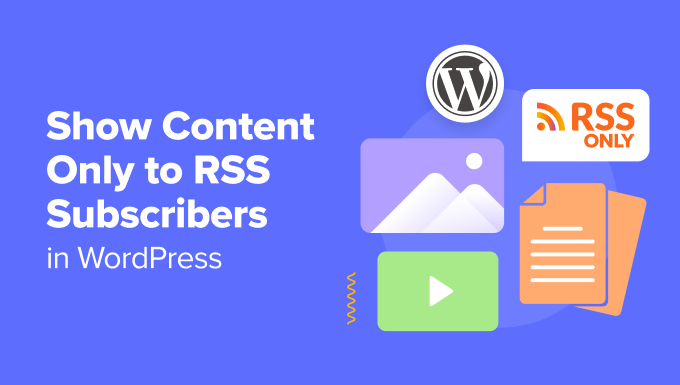
WordPress RSS Abonelerine Neden Özel İçerik Göstermelisiniz?
RSS abonelerine özel içerik sunmak WordPress web siteniz için bir kazan-kazan olabilir.
Okuyucular için RSS beslemenize abone olmaları için bir neden sunarak en son içeriğinizi asla kaçırmamalarını sağlar. Bu, yeni podcast’lere erken erişim veya heyecan verici ödüller kazanmak için özel bir çekiliş gibi herhangi bir şey olabilir.
Bir web sitesi sahibi olarak, okuyucu sadakatini ödüllendirmek kullanıcıların ilgisini çekebilir ve daha fazlası için geri gelmelerini sağlayabilir; bu da bir takipçi kitlesi oluşturmaya çalışan yeni web siteleri için yararlı olabilir.
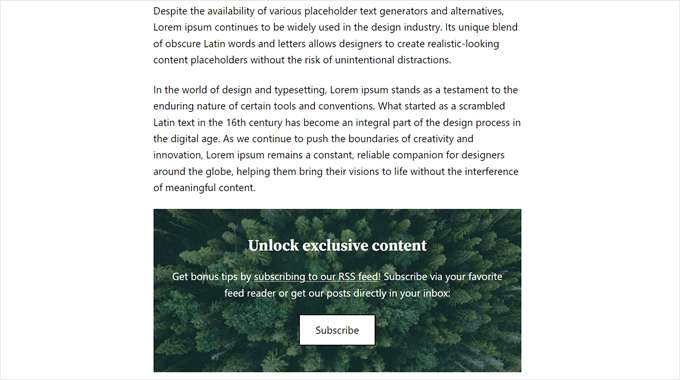
Bunu akılda tutarak, WordPress’te içeriği yalnızca RSS abonelerine nasıl gösterebileceğinizi görelim.
WordPress’te İçeriği Yalnızca RSS Abonelerine Gösterme
Bu eğitim WordPress’e, özellikle de functions.php dosyanıza özel kod eklemeyi gerektirmektedir. Süreci güvenli ve acemi dostu hale getirmek için dosyayı doğrudan düzenlemek yerine WPCode kullanacağız.
WPCode piyasadaki en iyi kod parçacığı eklentisidir. WordPress tema dosyalarınızla doğrudan uğraşmadan web sitenize kolayca kod parçacıkları eklemenizi sağlar. Bu şekilde, web sitenizi bozma veya büyük bir hataya neden olma olasılığınız daha düşüktür.
Aşağıdaki yöntemlerden herhangi birini uygulamadan önce WPCode eklentisini yüklediğinizden emin olun. Eklentinin hem pro hem de ücretsiz sürümleri bu eğitim için çalışacaktır.
Adım adım talimatlar için bir WordPress eklentisinin nasıl kurulacağına ilişkin başlangıç kılavuzumuza göz atın.
Aşağıdaki tüm eğitimler aynı adımları kullanır, ancak seçtiğiniz kullanım durumuna bağlı olarak kodun kendisi farklı olacaktır.
Eklentiyi kurduktan sonra WordPress panosundan Code Snippets ” + Add Snippet kısmına gitmeniz gerekiyor. Ardından ‘Özel Kodunuzu Ekleyin (Yeni Snippet)’ seçeneğini seçin ve ‘+ Özel Snippet Ekle’ butonuna tıklayın.

Şimdi, aşağıdaki WordPress eğitimlerinden birini takip edebilirsiniz. İster tek bir RSS beslemesi kullanın ister yazar sayfalarınız için ayrı RSS beslemeleri oluşturun, bu yöntemlerden herhangi biri işe yarayacaktır.
Kullanmak istediğiniz yönteme geçmek için bu hızlı bağlantıları kullanmaktan çekinmeyin:
- Yöntem 1: Belirli İçerik Parçacıklarını Yalnızca WordPress RSS Abonelerine Gösterin
- Yöntem 2: Belirli Blog Yazılarını Yalnızca RSS Abonelerine Gösterin
- Yöntem 3: Belirli Kategorileri Yalnızca WordPress RSS Abonelerine Gösterin
- WordPress RSS Akışı: Sıkça Sorulan Sorular
Yöntem 1: Belirli İçerik Parçacıklarını Yalnızca WordPress RSS Abonelerine Gösterin
Normal bir blog yazısı oluşturmak ancak sadece RSS aboneleriniz için özel bir içerik parçacığı eklemek istiyorsanız, bu yöntemi kullanabilirsiniz.
Bu kod, özel bir gönderi içeriği snippet’ini normal ziyaretçilerinizden gizleyecek ve yalnızca RSS abonelerinize gösterecektir.
İlk olarak, kod parçacığınıza ‘RSS için Belirli İçeriği Göster’ gibi bir ad verin. Ardından, Kod Türünü ‘PHP Parçacığı’ olarak değiştirin.
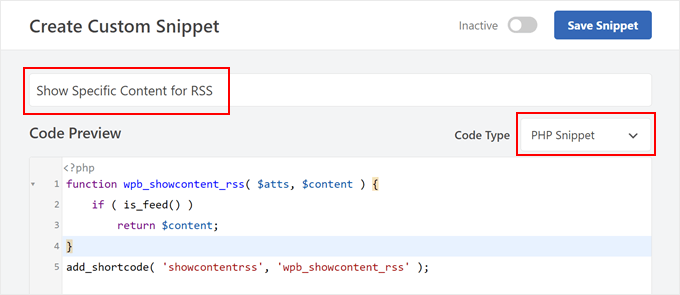
Bundan sonra, devam edin ve aşağıdaki kodu Kod Önizleme kutusuna ekleyin:
Bu fonksiyon, geçerli isteğin bir RSS beslemesi için olup olmadığını kontrol eder. Eğer öyleyse, fonksiyon [showcontentrss] ve [/showcontentrss]etiketlerinde belirtilen içeriği görüntüler.
Bundan sonra, bu etiketlerin arasına bazı içerikler yazabilirsiniz.
Örneğimizde şunu yazdık: [showcontentrss]Bu özel WPForms kupon koduyla WPForms'ta %50 indirim kazanın: SAVE50[/showcontentrss]
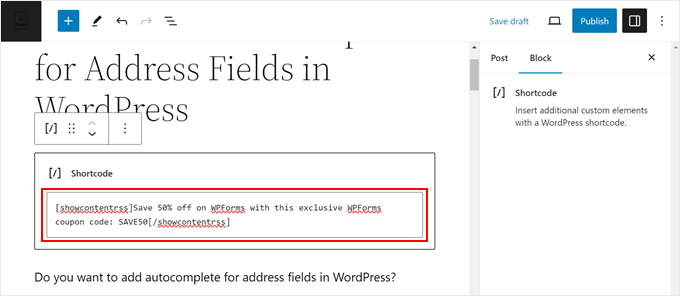
Daha fazla bilgi için WordPress’te kısa kod eklemeye yeni başlayanlar için hazırladığımız rehbere göz atın.
Bu işlem tamamlandıktan sonra yazıyı yayınlayın. WordPress sitenizi normal bir ziyaretçi gibi ziyaret ettiğinizde, kısa kodun içine sarılmış içeriği görmezsiniz.
Ancak, WordPress blog gönderisini bir RSS besleme okuyucusundan açarsanız, bunu görürsünüz:
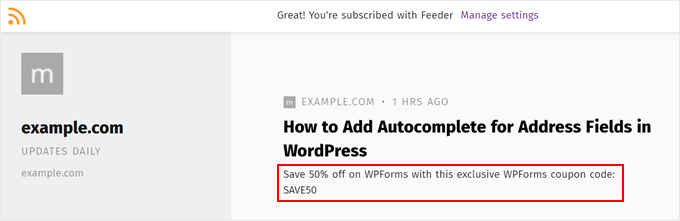
Yöntem 2: Belirli Blog Yazılarını Yalnızca RSS Abonelerine Gösterin
Bir blog yazısının tamamını normal ziyaretçilerinizden gizlemek ve yalnızca özel RSS abonelerinize göstermek mi istiyorsunuz? Eğer öyleyse, bu yöntemi takip edebilirsiniz.
İlk adım, snippet’inize ‘RSS için Belirli Gönderileri Hariç Tut’ gibi bir ad vermektir. Kod Türünü de ‘PHP Snippet’ olarak değiştirdiğinizden emin olun.
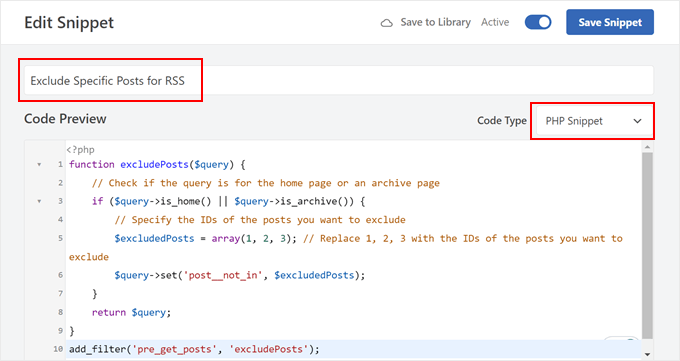
Şimdi, bu kodu kopyalamanız ve Kod Önizleme kutusuna yapıştırmanız gerekecektir:
Bu işlev, genel görüntülemeden hariç tutmak ve yalnızca RSS abonelerine göstermek istediğiniz gönderilerin kimliklerini belirtir. Kimlik numaralarını seçtiğiniz gönderi kimlikleri ile değiştirdiğinizden emin olun.
Yazı kimliklerinizi nerede bulacağınızdan emin değilseniz, WordPress’te yazı, kategori, etiket, yorum veya kullanıcı kimliğini nasıl bulacağınızla ilgili makalemizi okuyabilirsiniz.
Bu işlem tamamlandıktan sonra, aşağı kaydırarak Ekleme Yöntemi’nin ‘Otomatik Ekleme’ ve Konum’un ‘Her Yerde Çalıştır’ olduğundan emin olun. Ardından, kodu ‘Etkin’ hale getirin ve ‘Snippet’i Kaydet’ düğmesine tıklayın.

Kod çalışırsa, blog yazılarınızı tarayıcınızda görüntülediğinizde göremezsiniz, ancak bunları bir RSS okuyucuda görebilirsiniz.
RSS aboneleri için her özel blog gönderisi yayınladığınızda, kod parçacığındaki gönderi kimlikleri dizisini güncellemeniz gerekeceğini unutmayın. Ancak, yenilerini eklemeyi planlamıyorsanız, başka bir şey yapmanıza gerek yoktur.
Yöntem 3: Belirli Kategorileri Yalnızca WordPress RSS Abonelerine Gösterin
Yalnızca RSS’ye özel blog gönderilerinizi tek bir kategoride gruplamaya karar verirseniz bu son yöntemi kullanabilirsiniz. Bu seçeneğin avantajı, RSS aboneleri için her yeni blog gönderisi oluşturduğunuzda kodu güncellemeniz gerekmemesidir.
Daha önce olduğu gibi, kod parçacığınıza bir ad verdiğinizden (‘RSS için Yazı Kategorilerini Hariç Tut’ gibi) ve Kod Türünü ‘PHP Parçacığı’ olarak değiştirdiğinizden emin olun.
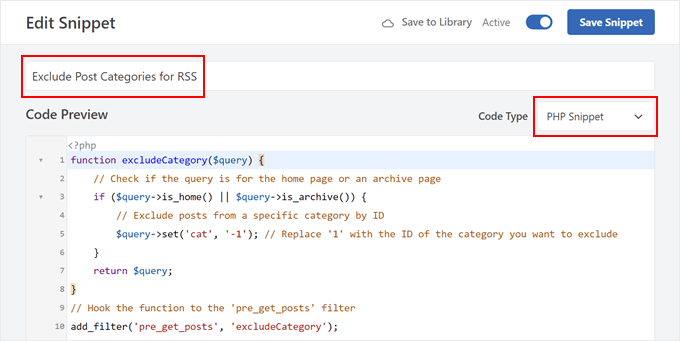
Ardından, Kod Önizleme kutusuna aşağıdaki kodu ekleyin:
Bu işlev, genelden hariç tutmak ve yalnızca bir RSS okuyucuda görüntülemek istediğiniz kategorilerin kimliğini belirtir. Bu kodu etkinleştirmeden önce, ‘1’i kategori kimliği ile değiştirdiğinizden ve ‘-‘ tire işaretini olduğu gibi bıraktığınızdan emin olun.
İşiniz bittiğinde, sayfayı aşağı kaydırarak Ekleme Yöntemi’nin ‘Otomatik Ekleme’ ve Konum’un ‘Her Yerde Çalıştır’ olduğundan emin olun. Bundan sonra, devam edin ve kodu ‘Etkin’ hale getirin ve ‘Snippet’i Kaydet’e tıklayın.

Bir tarayıcıda görüntülediğinizde o kategorideki blog yazılarını göremiyorsanız, ancak bunları bir RSS okuyucuda besleme öğeleri olarak görebiliyorsanız, kodunuzun başarılı olduğunu anlayacaksınız.
RSS’yi yapılandırma hakkında daha fazla bilgi için WordPress RSS beslemelerinizi tamamen özelleştirme hakkındaki makalemize göz atın.
WordPress RSS Akışı: Sıkça Sorulan Sorular
WordPress’te içeriği yalnızca RSS abonelerine nasıl göstereceğinizi gösterdiğimize göre, WordPress RSS beslemeleriyle ilgili bazı yaygın sorulara geçelim.
RSS beslemeleri hala popüler mi?
RSS en yeni trend olmayabilir, ancak birçok kişi hala favori web sitelerinde güncel kalmak için kullanıyor. Bunu, her siteyi tek tek kontrol etmeden yeni gönderilerden haberdar olmanın bir yolu olarak düşünün.
Ayrıca, haber toplayıcıları diğer sitelerden içerik almak için hala RSS kullanmaktadır.
WordPress RSS beslemelerinin faydaları nelerdir?
İlk fayda, yeni gönderi bildirimleridir. Aboneleri, yeni içerik yayınladığınızda otomatik uyarılar alabilir ve böylece gönderilerinizden birini asla kaçırmazlar.
İkinci avantaj ise RSS beslemelerinin WordPress SEO’suna (arama motoru optimizasyonu) yardımcı olabilmesidir. Arama motorlarına web sitenizin sürekli olarak taze içerikle güncellendiği sinyalini verebilirler.
Daha fazla bilgi için WordPress RSS beslemenizi optimize etmek için hızlı ve kolay ipuçlarımıza göz atabilirsiniz.
WordPress’te RSS beslemenizin URL’sini nerede bulabilirsiniz?
Çoğu zaman, WordPress web siteniz için zaten bir RSS beslemesi eklemiş olacaktır. Yalnızca alan adınızın sonuna /feed ekleyerek buna erişmeniz gerekir. Bazen, ilk seçenek işe yaramazsa /index.php/feed eklemeniz gerekebilir.
Kullanıcıların web sitemin RSS beslemesine abone olmalarına nasıl izin verebilirim?
Kullanıcıların web sitenizin RSS beslemesine abone olmalarını sağlamanın en iyi yollarından biri Brevo gibi e-posta pazarlama hizmetlerini kullanmaktır. Bu platform web sitenizin akışına bağlanabilir ve yeni bir şey yayınladığınızda e-posta bildirimleri gönderebilir.
Buradan, sitenizde bir abonelik formu oluşturmak için e-posta pazarlama platformunu WPForms gibi bir form eklentisine bağlayabilirsiniz.
Daha fazla bilgi için WordPress’te yeni gönderilerin abonelere nasıl bildirileceği hakkındaki makalemize bakın.
Bu makalenin WordPress’te içeriği yalnızca RSS beslemesi abonelerine nasıl göstereceğinizi öğrenmenize yardımcı olduğunu umuyoruz. Ayrıca WordPress için en iyi RSS besleme eklentileri uzman seçimimizi ve WordPress RSS beslemelerinize gönderi küçük resimlerinin nasıl ekleneceğine ilişkin adım adım kılavuzumuzu görmek isteyebilirsiniz.
If you liked this article, then please subscribe to our YouTube Channel for WordPress video tutorials. You can also find us on Twitter and Facebook.





Harish
Hi,
Very useful article. I was looking for exactly the same feature BUT
1. The incentive is to signup for my mailing list
2. The content becomes immediately visible (Same page, hopefully) as soon as they signup
Would much appreciate insights
Thanks much
WPBeginner Support
It sounds like you are wanting a content locker. You would want to take a look at our article here: https://www.wpbeginner.com/wp-tutorials/how-to-add-content-locking-in-wordpress/
Admin
Harish
Thanks a ton! Was really helpful… Regards, Harish
WPBeginner Support
Glad we could help